 Всего несколько месяцев назад я выделил некоторые из сумасшедших хаков Kinect
Всего несколько месяцев назад я выделил некоторые из сумасшедших хаков Kinect
которые выходили из небольших команд разработчиков. Что ж, разработка перешла в более удобное для пользователя состояние, и были выпущены драйверы для всех, с кем можно было загружать и играть. Одна студия даже зашла так далеко, что сделала небольшую техническую демо-игру для ПК, поэтому сегодня я подумала, что проведу вас через процесс настройки Kinect на вашем ПК и запуска игры.
Требования
Здесь можно загрузить и настроить несколько вещей, но это, конечно, не сложно. Вам нужно установить 3 разных уровня драйверов и промежуточного программного обеспечения, чтобы эта техническая демонстрация работала.
Вот что вам нужно скачать:
- OpenNi: с этой страницы нажмите на самый верхний элемент для Windows x86 Development. Убедитесь, что вы загружаете x86, даже если вы используете x64 Windows, так как еще не все полностью работает с 64-битной версией.
- Мод PrimeSense Kinect / OpenNi: На странице github нажмите маленькую кнопку загрузки справа, чтобы просто взять все.
- Промежуточное программное обеспечение PrimeSense NITE: И снова возьмите самый верхний из перечисленных элементов — последнюю версию x86 Development.
- Демонстрация технологий Zombie Holdout от PixelNinjaGames.
- DotNet 4 от Microsoft
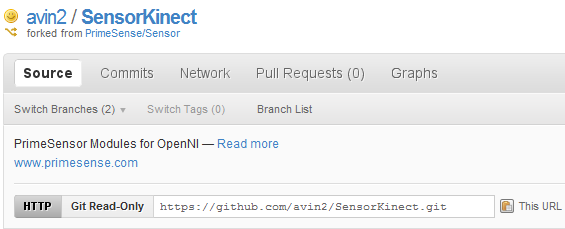
Что касается аппаратного обеспечения Kinect, то, если вы, как и я, владеете комплектом Kinect с Xbox Slim, вам может быть интересно, как на самом деле устройство будет подключаться к вашему компьютеру — ответ заключается в том, что вам нужно купить блок питания / USB адаптер отдельно (ищите в Amazon «источник питания Kinect» — лучшая цена составляет около £ 10 / $ 16). Те из вас, кто купил Kinect самостоятельно, должны уже иметь его. Пока не включайте его!
Монтаж
- Начните с установки Microsoft .Net, если у вас ее еще нет. Затем запустите пакет OpenNi, который вы скачали первым. После завершения установки распакуйте файлы avin2-SensorKinect-28738dc.zip на рабочий стол. Откройте его и запустите установщик для Windows, который находится в каталоге Bin.
- Далее перейдите в Program Files -> OpenNI -> Каталог данных. Держите это открытым.
- Опять же, из каталога, который вы извлекли на рабочем столе, откройте там каталог OpenNI -> Data. Вы должны увидеть файл SamplesConfig.xml. Скопируйте его в папку Program Files -> OpenNI -> Data, которую вы должны открыть, начиная с шага 2.
- Откройте файл SamplesConfig.xml и измените строку следующего содержания:
[/ NOEDIT]
в
[/ NOEDIT]
Это лицензионный ключ, предоставленный сообществу, чтобы каждый мог использовать устройство Kinect.
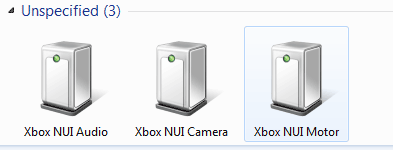
- Хотя мы еще не закончили, важно проверить это, прежде чем мы продолжим. Откройте Program Files -> OpenNI -> Samples -> Bin -> Release и запустите SimpleViewer.exe, чтобы увидеть что-то вроде этого:
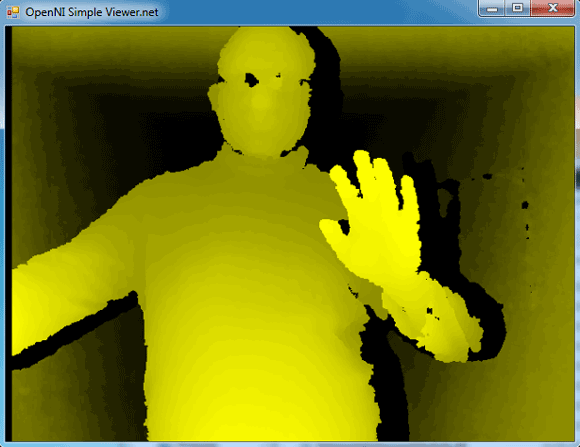
- Затем установите PrimeSense MiddleWare (Nite-Win32-1.3.1.5-Dev.exe). Вам нужно будет снова предоставить лицензионный ключ во время установки (здесь снова: 0KOIk2JeIBYClPWVnMoRKn5cdY4 =)
- Убедитесь, что это работает, перейдя в Program Files -> PrimeSense -> NITE -> Samples -> Bin -> Release -> SampleTrackPad.exe.
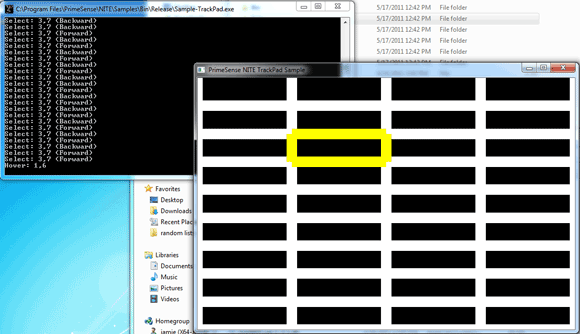
- Наконец, распакуйте директорию Zombie Holdout на рабочий стол и запустите файл игры внутри! Предполагая, что все до сих пор работало, вы должны быть в состоянии откалибровать, просто подняв руки вверх, чтобы соответствовать парню на экране. Перезагрузите, подняв их снова, и стреляйте, просто указывая. Еще одна удивительная особенность заключается в том, что, немного повернув свое тело влево или вправо, вы можете осмотреться.
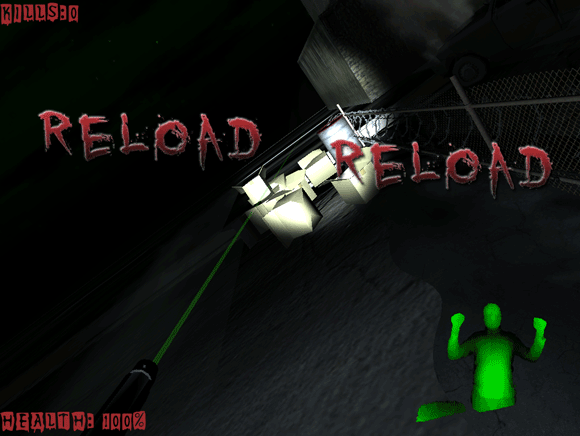
Конечно, есть еще миллион вещей, которые вы можете сделать со своим Kinect теперь, когда он подключен к вашему ПК. В следующий раз я расскажу еще кое-что, в том числе о том, как управлять мышью Windows или Mac, что идеально подходит для этого нового медиацентра гостиной.
,


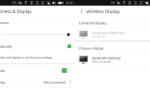

![K-9 Mail — лучшее альтернативное решение для управления электронной почтой для вашего Android [1.5+]](https://helpexe.ru/wp-content/cache/thumb/69/96b68b9c5fb7569_150x95.png)
